Не подключается телевизор к интернету через wifi
Обновлено: 19.05.2024
Многие модели современных телевизоров имеют функцию Smart TV, которая позволяет выходить в интернет и просматривать там необходимые передачи и фильмы. Разумеется, для работы опции Smart TV следует обеспечить подключение к интернету. Наиболее удобно сделать это с помощью роутера, однако иногда по каким-то причинам телевизор не подключается к Wi-Fi. В большинстве случаев проблему можно легко и быстро устранить своими силами.
Правильное подключение телевизора к Wi-Fi
Прежде всего стоит убедиться, что подключение ТВ к Wi-Fi производится правильно. Во избежание проблем с соединением нужно выполнить определенную последовательность действий:
Далее следует проверить, можно ли выйти в интернет. В случае неудачи нужно рассмотреть возможные варианты решения неисправности, которые будут описаны далее.
Проверка наличия Wi-Fi в вашем телевизоре
Как ни странно, но в первую очередь нужно проверить, поддерживает ли ваш телевизор соединение по Wi-Fi. Если вы точно уверены в наличии беспроводного соединения, то можете переходить к следующему пункту.
Чтобы проверить наличие Wi-Fi, нужно воспользоваться следующими советами:
Некоторые модели с функцией Smart TV (в основном устаревшие) не имеют встроенного модуля Wi-Fi. Таким образом, их можно подключить к интернету с помощью сетевого кабеля, либо через внешний адаптер Wi-Fi.
Стандартные способы решения проблемы
Если ваш ТВ оснащен встроенным модулем Wi-Fi, но установить соединение не получается, стоит попробовать применить следующие способы.
Перезагрузка оборудования
В первую очередь стоит перезагрузить телевизор и роутер. Для перезагрузки ТВ его необходимо выключить из розетки (а не выключать пультом), подождать полминуты и снова включить.

Роутер также выключают на 20-30 секунд, после чего новое подключение к интернету будет иметь обнуленные настройки. После включения обоих устройств попытайтесь снова установить соединение.
Сброс сети в настройках телевизора
Такая функция есть не на всех ТВ, к примеру, на устройствах Samsung её поддерживают только новые модели.

Полный сброс настроек
Иногда имеет смысл сбросить все настройки до заводских установок. На разных моделях полный сброс осуществляется разными способами:
Сброс настроек до заводских значений обнулит не только параметры сети, но и пользовательские настройки изображения, звука и других функций. Соответственно, предварительно эти настройки рекомендуется записать или запомнить.
Ввод данных вручную
При неудачном подключении к Wi-Fi следует вручную ввести подробные данные для соединения (их можно узнать в настройках роутера). Ввод данных производится следующим образом:
Маску подсети и шлюз можно узнать с помощью любого ПК, подключенного к роутеру. Для этого необходимо открыть командную строку (Win+R – cmd – Enter) и ввести команду ipconfig /all, после чего нажать Enter.
Изменение положения роутера
Иногда не удается установить соединение ввиду того, что роутер подает слишком слабый сигнал. Рекомендуется поставить роутер ближе к телевизору и устранить все помехи, которые могут встречаться на пути радиоволн. Как правило, к таким помехам относятся стены, крупная мебель и другие электрические приборы, которые создают собственное электромагнитное поле.
Сигнал станет лучше, если установить роутер где-нибудь повыше, например, на шкафу или на стене над дверью. Если же перенести точку доступа поближе к телевизору невозможно, то стоит подключить к ТВ более мощную антенну. Можно также приобрести специальное устройство – усилитель Wi-Fi сигнала (репитер, ретранслятор).
Телевизор не видит Wi-Fi сети в диапазоне 5 GHz
Новые модели с опцией Smart TV зачастую имеют модуль беспроводного подключения, который поддерживает новый стандарт Wi-Fi 802.11ac. Такой модуль обеспечивает работу в диапазоне 5 GHz, за счет чего пользователь получает более высокую скорость, а, следовательно, лучшее качество потокового видео. Однако для обеспечения такого подключения должны выполняться два условия:
- Логично, что сам телевизор должен поддерживать стандарт 802.11ac. Проверить его наличие можно в руководстве пользователя, либо поискать подробные характеристики вашего устройства в интернете.
- Ваш роутер должен быть двухдиапазонным и способным раздавать интернет на частоте 5 GHz.
Если ваши устройства отвечают этим требованиям, но ТВ все равно не может подключиться к сети в диапазоне 5 GHz, то нужно зайти в настройки роутера и для сети на частоте 5 GHz выбрать один из следующих каналов: 36, 40, 44, или 48. Как это сделать, показано в видео выше.
Как обновить программное обеспечение
Возможно, программное обеспечение вашего ТВ устарело, в связи с чем часто возникает проблема соединения с беспроводной сетью. В таком случае необходимо обновить прошивку. Сделать это можно через интернет, подключившись через сетевой кабель, либо загрузить прошивку с внешнего носителя, например, диска или флешки. В зависимости от производителя существуют разные способы обновления прошивки.
Телевизор Samsung
Руководство по обновлению ПО для этих устройств выглядит так:
Телевизор LG
Для обновления прошивки необходимо поступить следующим образом:
Любой другой телевизор
На устройствах других производителей (Sony, Philips и т.д) процесс обновления существенно не отличается от предыдущих. Действовать нужно так:
Запустится процесс обновления, после которого телевизор должен автоматически перезагрузиться.
Подключение адаптера для проверки
Иногда виной отсутствия подключения к беспроводному интернету может являться поломка встроенного модуля Wi-Fi. Чтобы обойтись без ремонта, можно подключить к ТВ внешний адаптер беспроводной сети. Визуально такой адаптер выглядит как небольшая флешка и подключается через порт USB.
Также этот способ поможет, если в телевизоре изначально не имелось встроенного беспроводного модуля. Помимо прочего, подключение внешнего адаптера способно помочь проверить, может ли ваша модель в принципе подключаться к беспроводной сети.
Рекомендуется приобретать адаптер той же марки, что и ваш телевизор, иначе они могут быть несовместимы. Кроме того, стоит уточнить в инструкции пользователя или на официальном сайте список совместимых адаптеров.

Кроме того, в случае временной меры к роутеру можно подключиться непосредственно с помощью сетевого кабеля, который соединяет соответствующий порт на устройстве и разъем на роутере. После такого соединения можно сразу выходить в интернет.
Если телевизор со Smart TV не подключается к Wi-Fi, то не всегда нужно сразу обращаться в техническую поддержку или сервисный центр. Проблему легко можно решить самостоятельно, пробуя различные способы.

Здравствуйте! Меня зовут Петр Грас и я главный редактор данного портала. На этом сайте наша команда старается публиковать наиболее актуальную и важную информацию о различных технологиях в мире цифрового телевиденья. Рад, что заглянули к нам, добро пожаловать!
Современные Smart TV телевизоры могут обеспечить нормальную работу сервисов/приложений только при наличии интернета. Часть пользователей для подключения телевизора к интернету используют кабель от провайдера. Такое подключение более качественное, но менее распространенное. В большинстве случае используется беспроводное подключение через Wi-Fi связь. Беспроводная сеть обеспечивает стабильное соединение, которого достаточно, чтобы смотреть даже фильмы в 4K разрешении.
Но иногда телевизор не подключается к Wi-Fi по определенным причинам. Могут возникать ошибки во время попытки подключения, появляется надпись, что доступа к интернету нет. Бывает, что телевизор не видит Wi-Fi сеть вообще. Проблема актуальна для телевизоров разных брендов – Samsung, LG, Sony, Philips, Xiaomi, Dexp, Haier, KIVI и других. Марка не важна, да и операционная система Smart TV большого значения не имеет. Хотя, некоторые особенности для каждого производителя существуют.
В инструкции будут показаны скриншоты меню роутеров. Интерфейс и внешний вид меню может отличаться от вашего. У каждого пользователя разная модель маршрутизатора Wi-Fi. Да и очередное обновление может повлиять на интерфейс.
Исключите простые банальные причины
Сначала роведите простую диагностику самостоятельно, прежде чем приступать к более сложным действиями с конфигурацией Wi-Fi модема.
Проблемы на стороне провайдера
Если сеть ранее подключалась, но сейчас перестала работать, возможно, провайдер в текущий момент испытывает проблемы. Диагностировать проблему можно через подключение других устройство не только к Wi-Fi, но и к проводному интернету.
Отсутствие результата в работе сети дает четкое понимание, что не работает интернет полностью. Нужно звонить на горячую линию провайдера и уведомить о возникшей проблеме. Если проблема глобальная, например, общедомовая или районная, то, скорее всего, информация давно донесена до поставщика услуг интернета.
Неисправность роутера
Определить, что проблема в Wi-Fi роутере, можно таким же способом. Попробуйте подключиться к точке доступа с мобильного телефона, ноутбука, планшета. Далее подсоедините кабель от роутера к технике, на которой есть LAN-разъем (например, ноутбук или стационарный компьютер). Если подключение выполнено успешно и получилось выйти в интернет, то проблема в функционировании Wi-Fi связи.
Возможна не только аппаратная неисправность, но и особенность настройки роутера. Бывает, что доступ к сети заблокирован для неразрешенных устройств в настройках маршрутизатора (рассмотрим ниже). Если с роутером подключиться не удается, вставьте интернет-кабель от провайдера напрямую в технику. Интернет все так же не работает – обращайтесь к провайдеру (но не стоит исключать и фактор неисправности сетевого адаптера). Если интернет появился, придется использовать новый роутер.
Проверить телевизор можно с помощью смартфона. В настройках беспроводных сетей телефона создайте точку доступа и попытайтесь выполнить подключение к ней.
Сбой в работе
Одновременно относится к роутеру и телевизору. Перезагрузите роутер кнопкой включения. А телевизор выключите и включите с пульта управления. Желательно полностью обесточить технику на 10-20 минут. Попробуйте подключиться к Wi-Fi. В поддержке интернет-услуг часто советуют вынуть кабель с роутера и вставить обратно через минуту.
Неправильный выбор сети
Пользователи после покупки роутера чаще всего не меняют название сети при первоначальной настройке интернета. Это приводит к тому, что в перечне сетей можно встретить несколько очень похожих названий.
Обычно, меняются только последние цифры. А первая часть названия будет всегда обозначаться популярным производителем, например, TP-Link. Пользователь пытается ввести ключ доступа (пароль), а телевизор не подключается. Пароль попросту не подходит.
Узнайте название необходимой сети и сделайте подключение, используя известный пароль.
Некорректный вод данных
Не нужно путать пароль от Wi-Fi с данными для доступа в админ-панель маршрутизатора.
Если пароль забыт и любые знакомые варианты не подходят, узнать информацию получится в интерфейсе раздающего роутера. Про восстановление пароля еще поговорим ниже.
Не видна сеть в настройках подключения
Возможны две ситуации:
- Телевизор не видит Wi-Fi совсем. То есть ни одна Wi-Fi сеть не отображается в меню подключения к беспроводному интернету. Роутер может транслировать сигнал даже через несколько стен. Значит, в многоквартирном доме в списке доступных сетей телевизионный приемник всегда будет находить несколько точек Wi-Fi. Если список пуст, вероятно, что причина в выходе из строя встроенного беспроводного модуля телевизора.
- Телевизор не находит только ваш Wi-Fi. То есть перечень точек доступа не пуст, сторонние Wi-Fi сети обнаруживаются. Но личная сеть не отображается. Беспроводной модуль определенно в рабочем состоянии. Причина на стороне маршрутизатора или провайдера.
В каждом случае причины и алгоритм действий отличается.
Не видит никаких сетей
Дополнительно рекомендуется сбросить память телевизора. Выключите технику с пульта и выньте кабель питания из розетки. Подождите от 5 минут и сделайте включение.
Если не находит одну конкретную сеть
Сначала проверьте, выполняется ли раздача Wi-Fi вообще. Посмотрите список доступных подключений на другом девайсе. Можно использовать смартфон, ноутбук, планшет. Если сеть была найдена на другом устройстве, значит, причина кроется в модуле телеприемника. Для решения проблемы актуальны варианты, описанные в предыдущем подразделе статьи.
Дополнительно можно использовать режим защищенного подключения – WPS (Wi-Fi Protected Setup). Большим достоинством WPS синхронизации является отсутствие необходимости знать пароль.
Принцип подключения через WPS одинаков для остальных брендов – Sony, Xiaomi, Haier, Philips и т. д. Разница состоит только в названии и расположении опции.
Если также возможность использовать режим WPS-PIN. Но подключение требует ввода кода в настройках модема. Рядовому пользователю достаточно стандартного режима WPS-PBC.
Расположение роутера
Устанавливать роутер рекомендуется как можно ближе к технике. Особенно важно это, если в квартире много потребляющих Wi-Fi устройств. Тогда располагать нужно вблизи аппарата, который требует больше ресурсов интернета. А телевизор как раз таковым и является. Современные телеприемники могут воспроизводить видео в 4K разрешении, для чего нужен высокоскоростной стабильный интернет.
Бывает, что установить маршрутизатор недалеко от телевизора не получается. Например, недостаточно длины кабеля, который завели при подключении интернета в квартиру. Тогда нужно постараться организовать расстановку техники и маршрутизатора так, чтобы была прямая видимость с равномерной удаленностью.
Усилить сигнал всегда можно с помощью мощного маршрутизатора. Есть модели в районе 2-3 тыс. рублей, оборудованные несколькими антеннами. Более дорогие роутеры стоит покупать только для объемных помещений с множеством единиц техники, например, офисов.
Доступ в Интернет превратил Смарт ТВ в домашний мультимедийный центр развлечения для всей семьи. Наиболее удобный способ подключения устройства к сети – беспроводное Wi-Fi соединение, поэтому большинство моделей умных телеприемников оснащены встроенными вай фай адаптерами.

Причины, почему телевизор не подключается к вайфай
К сожалению, ситуации, когда телевизор не видит вай фай, нередки. Неисправность возникает как на стадии синхронизации устройств при первом подключении, так и в процессе работы. Проблемы возникают из-за различных причин:
- Неверные настройки вай фай роутера или телеприемника. Ошибка часто возникает при использовании не рекомендованных провайдером маршрутизаторов, которые отказываются работать. В сложных случаях может понадобиться помощь профессионала.
- Недостаточная сила Wi-Fi сигнала, помехи. Уровень излучения проверяется специальной программой на смартфоне.
- Проблемы провайдера. Если сигнал не поступает по Интернет-кабелю, необходимо позвонить в службу поддержки для выяснения причины.
- Устаревшие версии операционных систем Смарт ТВ. Телевизоры со старыми операционками могут не коннектиться с роутером по беспроводной сети. Необходимо поддерживать программное обеспечение в актуальном состоянии.
- Программный сбой. Возникает без видимых внешних причин, лечится перезагрузкой устройства.
Причин, по которым телевизор не ловит Wi-Fi, гораздо больше. Но здесь приведены типичные неисправности, которые могут быть устранены пользователями самостоятельно.
Особенности при подключении Wi-Fi на телевизорах
Подключение к беспроводной сети Smart TV Samsung и LG имеют некоторые отличия.
Настройка Вай Фай на Samsung:





- в выпавшем списке выбрать имя необходимой сети;


- при установлении соединения появится окошко с информацией об этом.
Настройка Вай Фай на ЛДЖИ:




- нажать на нужную вай фай сеть из предложенного списка;
- ввести пароль в предложенное окно;


Что делать, если телевизионный приемник не видит Wi-Fi
Не стоит впадать в панику, выдергивать и проверять интернет-кабели, убеждать по телефону провайдера, что телевизор по его вине перестал видеть Вай Фай роутер, и требовать немедленного ремонта. Несколько простых советов, изложенных ниже, помогут в 90% случаев наладить беспроводное соединение самостоятельно, не прибегая к посторонней помощи.
Перезагрузка телевизора и роутера
Исправление возникших ошибок соединения необходимо начинать с перезагрузки устройств. Смарт-телевизор и маршрутизатор – умные устройства с центральным процессором, оперативной и долговременной памятью, материнской платой и т. д. Они работают под управлением операционных систем, которые регулярно обновляются для устранения выявленных ошибок и повышения их защищенности и надежности. В сложных электронных устройствах возникновение ошибок в работе элементов сборки и установленного программного обеспечения – обычное явление. Универсальный способ устранения – перезагрузка аппаратов, после которой беспроводное соединение восстанавливается.
При перезагрузке необходимо отключать устройства от электросети минимум на 10 секунд для снятия остаточного напряжения, некоторое время сохраняющегося в электроцепях.
Ручной ввод данных подключения
Когда не получается создать Вай Фай соединение в автоматическом режиме, можно попробовать сделать это вручную:

Если все значения введены правильно, соединение появится.
Использование другого метода подключения к WiFi
Для быстрого подключение телевизора к роутеру по Вай Фай удобно использовать режим WPS. Он не требует введение пароля от Вай Фай сети. Необходимое условие – WPS должны поддерживать оба устройства.

Сброс настроек телевизора
Способ устраняет ошибки соединения, но имеет серьезный недостаток. При сбросе настроек до заводских параметров, все хранящиеся в памяти телеприемника пароли и логины будут удалены, их придется вводить заново. Поэтому каждый раз перед сбросом необходимо делать запись личных учетных данных на флеш-накопитель. После завершения сброса произвести подключение к Вай Фай сети в обычном порядке.
Для телеприемника LG алгоритм следующий:
Поиск проблем с WiFi роутером
Иногда причина отсутствия беспроводного соединения кроется в неправильных настройках роутера. В этом случае необходимо зайти в настройки и убедиться, что DHCP-сервер включен и функционирует правильно. В противном случае телевизору не будет присвоен локальный IP-адрес, вследствие чего устройству не будет предоставлен доступ в Интернет.
Еще одна причина отсутствия беспроводного соединения – включенная фильтрация МАС-адресов в настройках безопасности маршрутизатора. Ее необходимо отключить. Соединение с устройством из списка по сети Wi-Fi не блокируется, подключение по сети Wi-Fi восстанавливается.
Узнать МАС-адрес телевизора можно в меню (у разных моделей могут быть отличия).


После введения данных в память роутера, его необходимо перегрузить.
Обновление прошивки телевизора
Операционную систему Smart TV необходимо регулярно обновлять. Устаревшее программное обеспечение может быть причиной того, что Смарт телевизор ЛДЖИ, Самсунг или другой не подключается к Вай Фай сети. В новых версиях программных оболочек исправляются ошибки, повышаются производительность и безопасность устройств.

Если телевизор подключен к Интернету (не важно, по проводам или по Wi-Fi), система сама предложит пользователю установить новую версию после ее выхода с описанием последовательности шагов. Скачивание и установка занимает не более 10 минут.

Если соединение с Сетью отсутствует, новая версия операционки скачивается с официального сайта производителя на флеш-накопитель и уже с него устанавливается на Смарт ТВ.
В ходе установки критически важно не выключать телеприемник – возможна поломка устройства, которая не будет считаться гарантийным случаем.
Замена WiFi адаптера на внешний
Еще одна причина отсутствия вай фай соединения – выход из строя внутреннего интернет-адаптера. Лучший способ решения проблемы – ремонт в сервисном центре. Однако в некоторых случаях лучше использовать внешний адаптер вместо неисправного внутреннего модуля. Устройство невелико, выполнено в форм-факторе флешки. Интерфейс для подключения – USB, однако наиболее совершенные гаджеты подключаются через порт HDMI. Недостаток – слабая сила сигнала и низкая чувствительность. Как следствие, для хорошей работы Вай Фай сети устройство должно располагаться рядом с роутером.
Современные телевизоры позволяют не только принимать и воспроизводить специальные радиосигналы, но также обладают рядом иных опций, что значительно расширяет функционал устройств. Одна из них — возможность выхода в Глобальную сеть, за счет которой можно получить доступ к мультимедийному контенту из Интернета. Подключение может быть осуществлено через беспроводной маршрутизатор, что позволяет с удобством пользоваться опцией. Однако из-за несовершенства технологии периодически могут возникать проблемы, часть из которых пользователь может решить самостоятельно.
Основные причины проблем подключения телевизора в Wi-Fi роутеру
В качестве ключевых факторов, из-за которых телевизор не подключается к Wi-Fi, выделяют ряд различных причин. Для их выявления придется провести диагностику оборудования, по итогам которой могут быть определены следующие проблемы:

Беспроводное подключение ТВ — удобный доступ к мультимедийному контенту
Обратите внимание! Указанный выше перечень причин не является исчерпывающим, он лишь отражает список наиболее распространенных. Проблемы могут возникнуть и в связи с иными обстоятельствами, поэтому каждая ситуация требует индивидуального решения.
Определение исправности встроенного Wi-Fi модуля
Перед тем как приступить к поиску причин, из-за которых телевизор Самсунг не подключается к Интернету через Wi-Fi, необходимо проверить наличие данной функции у используемого устройства. Для этого достаточно ознакомиться с инструкцией, прилагаемой к TV.
К сведению! Если в положениях руководства для пользователя отсутствует указание на наличие модуля беспроводной сети, для получения доступа к телевидению придется самостоятельно приобрести специальное устройство. Оно выглядит как флешка стандартных размеров и подключается через USB-разъем.
Если же модуль установлен, но все же телевизор не видит вай-фай, потребуется осуществить диагностику данного элемента устройства. Для этого нужно:

Так выглядит внешний адаптер для беспроводного подключения
Способы решения
Варианты устранения проблемы с подключением во многом зависят от модели маршрутизатора (будь то Zyxel Keenetic, Tp-Link, Асус и т. п.) и телевизора (Sony, Самсунг, LG и т. п.), а также от причины, из-за которой Смарт ТВ не подключается к Интернету через сеть Wi-Fi.
Уточнение, как далеко находится ТВ от Wi-Fi роутера
Важно понимать, что подключить оборудование через Wi-Fi можно в достаточно ограниченном радиусе. Если между роутером и телевизором большое расстояние, сигнал будет слабым или вовсе отсутствовать. На радиус, в котором работает сеть, также влияет наличие:
- стен (особенно несущих);
- мебели;
- иных радиоприборов.
Все они способствуют существенному ослаблению сигнала. Проверить расстояние, на котором подключенный к маршрутизатору ТВ будет работать без проблем, можно с помощью смартфона. Также перед установкой оборудования рекомендуется изначально определиться с местом, где сигнал достаточно мощный.
Важно! Если телевизор Самсунг не подключается к Wi-Fi по данной причине, для решения проблемы необходимо лишь перенести роутер ближе к устройству.
Обновление прошивки телевизора
Еще одна причина, почему телевизор не видит сигнал вай-фай — устаревшая версия программного обеспечения устройства. Решить ее можно путем обновления прошивки ТВ с помощью двух вариантов.
Первый метод подразумевает подключение телевизора к маршрутизатору с помощью кабеля — через LAN-провод, ведь для установки новой версии ПО потребуется иметь доступ к соответствующим ресурсам в Интернете. В этом случае процесс проходит автоматически.
Второй вариант подразумевает обновление через внешний накопитель, например, скачать программное обеспечение на флешку и подключиться к ТВ для успешной установки. Получить нужные файлы можно через официальный сайт фирмы-производителя оборудования. Однако стоит учитывать, что данный способ подойдет не для каждой модели.
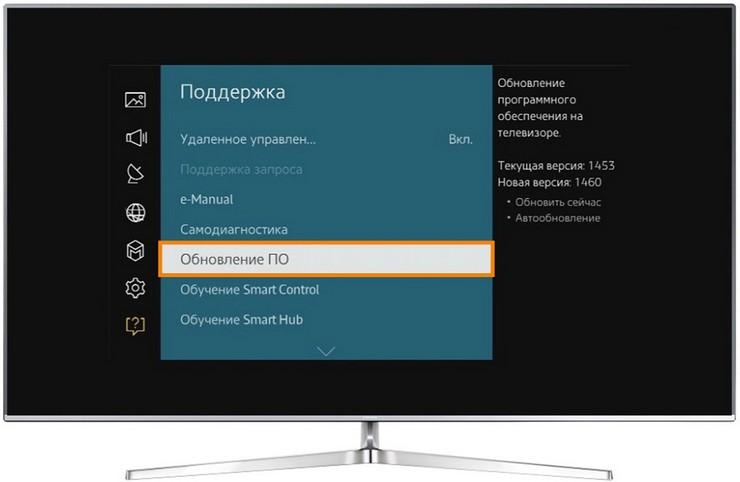
Обновление прошивки через стандартное меню ТВ
Обратите внимание! При обновлении прошивки важно не допускать отключения оборудования от электросети, в противном случае файлы могут установиться с нарушениями, что повлечет за собой неработоспособность ТВ.
Сброс настроек сети на телевизоре
Один из наиболее очевидных и простых вариантов, с помощью которого можно решить ошибку с доступом к сети — сбросить настройки до заводских. Однако использовать его рекомендуется в крайнем случае, если все другие методы не помогли с устранением проблемы. Важно понимать, что все ранние настройки, установленные пользователем, будут сброшены.
Перезагрузка телевизора и роутера
Обратите внимание! Перезагрузка роутера происходит аналогичным образом. Однако после выключения нужно подождать 10-15 сек. и только потом включать устройство. Обусловлена данная рекомендация особенностями работы провайдеров, оператор должен сначала закрыть предыдущую интернет-сессию, чтобы произошла полноценная перезагрузка.
Использование кабельного подключения
Выход из строя модуля, с помощью которого может удаться наладить беспроводное подключение между ТВ и роутером — одна из главных причин, которую самостоятельно разрешить вряд ли выйдет. Чтобы устранить неисправность на аппаратном уровне, придется писать заявление в сервисный центр и сдавать оборудование на ремонт.

Подключение к Интернету с помощью кабеля через LAN-порт на телевизоре
Если же нет возможности отнести устройство в мастерскую, то можно настроить подключение через кабель. Чтобы сделать это, потребуется сетевой шнур. Его нужно вставить в порт LAN на маршрутизаторе, а второй конец подключить к ТВ. При этом нет нужды ловить сигнал от роутера по всей квартире, телевизор будет получать данные без каких-либо потерь.
Ошибки DNS-сервера
Неверные или недействительные данные в DNS-серверах зачастую наблюдаются в телевизорах от Самсунг. Доступ к мультимедийному контенту может быть затруднен, если произошла перегрузка серверов.
Если прописать собственные адреса, то подключение настраивается напрямую, что исключает необходимость в использовании инфраструктуры производителя и предотвращает возникновение ошибки.
Чтобы узнать нужную информацию по DNS-серверам, можно обратиться в службу поддержки провайдера. Альтернативный вариант — воспользоваться публичными сведениями, которые предоставляются на бесплатной основе. Получить данную услугу можно от ряда компаний:
К сведению! Чтобы использовать сервера Google, достаточно прописать IP основного сервера 8.8.8.8.
Замена Wi-Fi адаптера на внешний
Если причина отсутствия подключения ТВ к сети обусловлена неисправным модулем связи, то в качестве одного из вариантов устранения ошибки и получения доступа к функциям устройства считается замена внутреннего радиоадаптера на внешний.
Обратите внимание! Этот элемент представляет собой стандартную флешку. Для подключения к ТВ достаточно вставить ее в разъем USB.
Также внешний радиомодуль может иметь и иную форму — выглядит как разнонаправленная антенна, которая обеспечивает лучший сигнал от роутера. Подобные модули следует размещать через специальный USB-удлинитель, располагая на отдалении от телевизора. За счет такого подключения можно избавиться от большей часть помех и значительно повысить скорость передачи данных.

Одна из форм внешнего Wi-Fi адаптера для беспроводного подключения
Таким образом, может быть несколько причин, по которым телевизор не подключается к Wi-Fi. Для устранения проблем изначально нужно определиться, из-за чего возникла сложность, и только после этого приступать к решению.
Читайте также:

